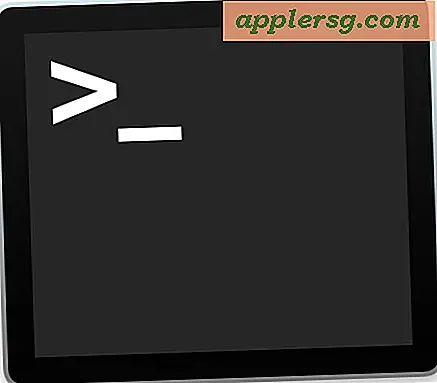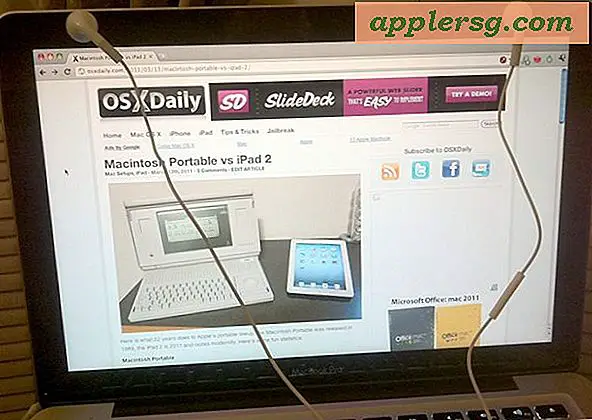Einfaches Einhängen eines ISO in Mac OS X
 Wenn Sie sich fragen, wie Sie ein ISO-Image unter Mac OS X mounten, ist das sehr einfach. Bei den meisten ISO-Images können Sie sie einfach per Doppelklick auf die ISO-Image-Datei mounten. Anschließend wird die Auto-Mounter-App in Mac OS X auf Ihrem Desktop ausgeführt.
Wenn Sie sich fragen, wie Sie ein ISO-Image unter Mac OS X mounten, ist das sehr einfach. Bei den meisten ISO-Images können Sie sie einfach per Doppelklick auf die ISO-Image-Datei mounten. Anschließend wird die Auto-Mounter-App in Mac OS X auf Ihrem Desktop ausgeführt.
Wenn das aus irgendeinem Grund nicht funktioniert, gibt es andere Methoden, um ISOs in Mac OS X zu mounten, und wir werden Wege dazu mit dem integrierten Festplatten-Dienstprogramm und einer erweiterten Option der Verwendung der Befehlszeile behandeln.
Mounten Sie ISO auf dem Mac mit dem Festplatten-Dienstprogramm
Sie können ISO-Images unter Mac OS X mithilfe des Festplatten-Dienstprogramms im Verzeichnis / Applications / Utilities / bereitstellen. Nachdem Sie das Festplatten-Dienstprogramm gestartet haben, navigieren Sie vom Menü des Festplatten-Dienstprogramms zu "Bilddatei öffnen" und wählen Sie Ihre ISO-Datei aus. Die ISO sollte jetzt auf dem Mac OS Desktop angezeigt werden. Ja, das funktioniert auch für andere Disk-Image-Dateien (dmg, img, etc).
Sie können dann das ISO-Abbild bei Bedarf brennen oder es einfach als bereitgestelltes Disk-Image verwenden. Das Auswerfen der ISO erfolgt durch Auswählen des gemounteten Bilds und Ziehen in den Papierkorb oder durch Drücken der Tastenkombination Befehl + E mit der im Finder von Mac OS X ausgewählten ISO.
Mount ISO mit Mac OS X-Befehlszeile
Eine weitere Option ist das Bereitstellen eines ISO mithilfe der Befehlszeile auf dem Mac. Geben Sie im Terminal den folgenden Befehl ein:
hdiutil mount sample.iso
Bei sample.iso handelt es sich um den Pfad zu dem Image, das Sie mounten möchten. Zum Beispiel ~ / Downloads / sample.iso
Nach Abschluss der Prüfsumme wird Ihr ISO-Image auf Ihrem Mac OS X Desktop angezeigt - das war's. Sie können tatsächlich auch mit hdiutil so gut wie jeden anderen Festplatten-Image-Typ mounten, also versuchen Sie es auch mit .dmg .img.